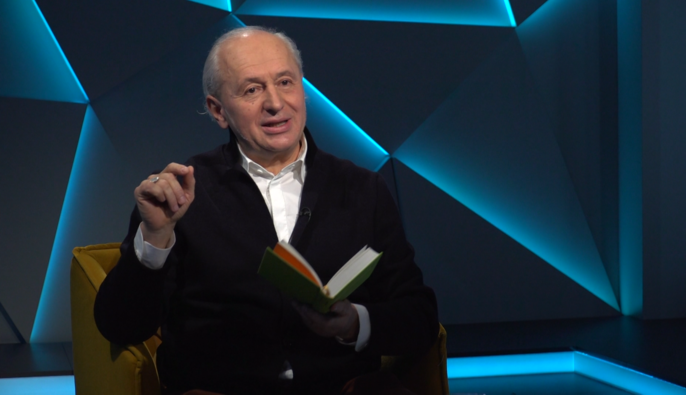Роботу ноутбука від акумулятора можна продовжити, а користувачі Windows старше 8 версії можуть отримати докладний звіт про стан батареї свого пристрою.
"Апостроф" розповідає, як це зробити.
Для цього потрібен доступ до командної оболонки Windows PowerShell: клацнути правою кнопкою миші значок Пуск і вибрати Windows PowerShell (Адміністратор) у меню. Якщо вікно запитує дозвіл на внесення змін до пристрою, дати його.
З'явиться синє командне вікно PowerShell, яке дозволяє вводити команди для автоматизації завдань у Windows 10. Введіть powercfg /batteryreport /output "C:\battery-report.html" у полі та натисніть Enter.
Читайте також: Як правильно заряджати ноутбук і не "вбити" його: найпоширеніші помилки
PowerShell підкаже, куди збережено файл battery-report.html. Його потрібно знайти та відкрити.
Звіт буде містити діагностику стану батареї ноутбука, інформацію, наскільки добре і як довго вона може працювати.
У розділі "Недавнє використання" фіксується, коли ноутбук працював від батареї або використовував адаптер живлення. Кожна розрядка за останні три дні відстежується у розділі "Використання батареї". Розділ "Історія використання" надає додаткові відомості про використання батареї.
Розділ "Історія ємності батареї" показує, як ємність змінювалася з часом. Справа вказана розрахункова ємність, зліва – поточна повна ємність акумулятора ноутбука.
Далі йде розділ оцінки терміну служби батареї. Справа розміщена інформація про те, як довго акумулятор має працювати, зліва – реальний час автономної роботи ноутбука.
Поточна оцінка терміну служби батареї знаходиться у нижній частині звіту. У прикладі комп'ютер працюватиме 6:06:59 за проектної потужності, але реально цей час становитиме 4:12:01.
Раніше "Апостроф" розповідав, що робити, якщо розлив воду на ноутбук: важливі поради, щоб не зіпсувати техніку.